Cách thay đổi tài khoản email của bạn trên LinkedIn

Hướng dẫn chi tiết về cách thay đổi địa chỉ email liên kết với tài khoản LinkedIn của bạn, giúp bạn duy trì liên lạc hiệu quả hơn.
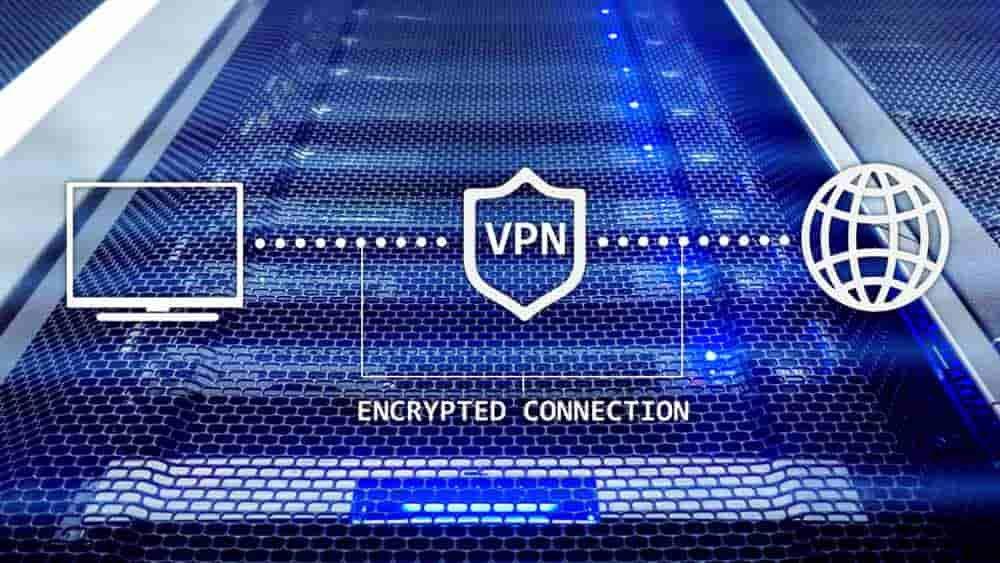
VPN là một công cụ bảo mật và quyền riêng tư quan trọng giúp bảo vệ bạn khỏi bị ISP giám sát hoạt động duyệt web của bạn và cung cấp bảo mật chống lại tin tặc trên các điểm truy cập Wi-Fi công cộng không được mã hóa. VPN cũng ẩn địa chỉ IP thực của bạn khỏi bất kỳ trang web nào bạn kết nối và có thể được sử dụng để vượt qua các hạn chế về nội dung dựa trên vị trí. Một rủi ro đối với bảo mật và quyền riêng tư của bạn khi sử dụng VPN là thông tin có thể bị rò rỉ từ VPN của bạn và phá hoại các biện pháp bảo vệ mà VPN cung cấp. Ba loại rò rỉ là DNS, IPv6 và WebRTC.
Công tắc ngắt VPN là công cụ chặn tất cả lưu lượng mạng đi nếu phát hiện thiết bị của bạn đã ngắt kết nối khỏi VPN. Điều này có thể bảo vệ bạn khỏi bị rò rỉ trong đó VPN của bạn ngắt kết nối âm thầm trong nền mà bạn không nhận thấy.
Rò rỉ DNS
DNS hoặc Hệ thống tên miền là giao thức được sử dụng để dịch URL thành địa chỉ IP. Một trong những vấn đề với DNS là đó là một giao thức văn bản thuần túy, điều này có nghĩa là không có mã hóa nào được sử dụng để bảo vệ các yêu cầu DNS của bạn. Ngay cả khi bạn thay đổi máy chủ DNS mà bạn sử dụng thành máy chủ không thuộc sở hữu của ISP, họ vẫn có thể thấy lưu lượng DNS của bạn và sử dụng nó để xác định trang web nào bạn đang duyệt.
VPN chất lượng tốt phải đảm bảo rằng các yêu cầu DNS được mã hóa và được gửi qua kết nối VPN. Thật không may, đôi khi các yêu cầu DNS bị rò rỉ từ kết nối VPN. Điều này cho phép ISP của bạn xem những trang web nào bạn đang duyệt, mặc dù dữ liệu này nên được ẩn bởi VPN.
Để kiểm tra xem các yêu cầu DNS của bạn có bị rò rỉ từ VPN hay không, bạn có thể sử dụng các trang web như dnsleak.com . Các thử nghiệm này sẽ được chạy khi được kết nối với VPN của bạn, chỉ cần tải trang và nhấp vào “Bắt đầu”. Trong một vài giây, kết quả sẽ được hiển thị. Các chi tiết phải khớp với VPN của bạn nếu mọi thứ hoạt động bình thường, với quốc gia và thành phố phù hợp với nơi đặt VPN của bạn. Nếu vị trí được liệt kê thay vào đó là vị trí thực của bạn hoặc ít nhất là vị trí bạn nhận được khi không sử dụng VPN, thì các yêu cầu DNS của bạn đang bị rò rỉ.
Mẹo: Đối với một số nhà cung cấp VPN, bạn vẫn có thể thấy cảnh báo rằng DNS của bạn có thể bị rò rỉ, ngay cả khi vị trí khớp với máy chủ VPN của bạn. Bạn nên sử dụng phán đoán của mình ở đây, vì trang web dựa trên quyết định của mình dựa trên tên của ISP thay vì thông tin vị trí sẽ cho bạn biết nhiều hơn.
Rò rỉ địa chỉ IPv6
Có hai lược đồ địa chỉ IP được sử dụng trên internet, IPv4 và IPv6. IPv6 mới hơn và được thiết kế vì lược đồ địa chỉ IPv4 đã hết dung lượng. Mặc dù IPv6 đã là một dịch vụ được tiêu chuẩn hóa từ năm 2017, nhưng việc hỗ trợ vẫn chưa phổ biến. Rất nhiều nhà cung cấp VPN không hỗ trợ IPv6. Hầu hết làm như vậy bằng cách chặn bất kỳ lưu lượng IPv6 nào, tuy nhiên, một số nhà cung cấp VPN bỏ qua lưu lượng IPv6. Điều này có thể cho phép lưu lượng IPv6 vượt qua VPN của bạn và để lộ danh tính cũng như các hoạt động duyệt web của bạn như thể bạn không sử dụng VPN.
Để kiểm tra xem địa chỉ IPv6 của bạn có bị rò rỉ hay không, bạn có thể sử dụng các trang web như ipv6leak.com khi bạn kết nối với VPN của mình. Nhấp vào “Bắt đầu”, sau đó một khoảng thời gian ngắn kết quả sẽ được hiển thị. Nếu bạn nhận được thông báo “IPv6 của bạn không bị rò rỉ” thì không có lưu lượng IPv6 nào có thể đi qua và địa chỉ Ipv6 của bạn không bị rò rỉ.
Không có bất kỳ cách nào chắc chắn để sửa địa chỉ IPv6 của bạn bị rò rỉ vì bạn không thể vô hiệu hóa ipv6 trên tất cả các nền tảng. Đặt cược tốt nhất của bạn là chuyển sang một nhà cung cấp VPN khác.
Rò rỉ WebRTC
WebRTC hoặc Web Real-Time Communication là một API mã nguồn mở và miễn phí được sử dụng để cung cấp thông tin liên lạc theo thời gian thực trong các trình duyệt web, bao gồm cả giao tiếp ngang hàng trực tiếp mà không cần đến plugin hoặc ứng dụng của bên thứ ba. Thật không may, vào năm 2015, WebRTC đã bị phát hiện làm rò rỉ địa chỉ IP riêng nội bộ và địa chỉ IP nhà riêng của bạn. Ngay cả khi sử dụng VPN, địa chỉ IP nhà thực của bạn cũng bị rò rỉ bởi WebRTC.
Bạn có thể kiểm tra xem trình duyệt của mình có bị rò rỉ địa chỉ IP của bạn thông qua người dùng WebRTC hay không bằng cách sử dụng các trang web như kiểm tra rò rỉ WebRTC của PerfectPrivacy . Nếu bất kỳ địa chỉ IP nào được hiển thị trên trang, thì WebRTC đang làm rò rỉ địa chỉ IP của bạn. Nếu không có địa chỉ IP nào được hiển thị, thì việc rò rỉ WebRTC đã bị chặn.
Nếu WebRTC làm rò rỉ địa chỉ IP của bạn, có những công cụ có thể ngăn chặn việc rò rỉ. Một ví dụ là trình chặn quảng cáo “uBlock Origin”, cung cấp tùy chọn để “Ngăn WebRTC rò rỉ địa chỉ IP cục bộ” trong cài đặt của nó. Một số nhà cung cấp VPN cũng chặn lưu lượng WebRTC để ngăn rò rỉ địa chỉ IP.
Hướng dẫn chi tiết về cách thay đổi địa chỉ email liên kết với tài khoản LinkedIn của bạn, giúp bạn duy trì liên lạc hiệu quả hơn.
Khám phá những lý do phổ biến khiến Avast VPN không hoạt động và cách khắc phục hiệu quả để bạn có thể duy trì kết nối Internet
Nhiều người gặp lỗi "Tìm nạp dữ liệu trên Facebook". Bài viết này sẽ hướng dẫn bạn 7 cách khắc phục hiệu quả và tối ưu nhất.
Mặc dù Google Maps không hỗ trợ chức năng bán kính, nhưng bạn có thể sử dụng dịch vụ bản đồ trực tuyến như CalcMaps và Maps.ie để vẽ bán kính xung quanh một vị trí.
Hướng dẫn cách khắc phục lỗi "Lỗi thực hiện truy vấn" trên Facebook. Đăng xuất, xóa bộ nhớ cache và khởi động lại thiết bị là các giải pháp hiệu quả.
Hướng dẫn chi tiết cách kiểm tra độ mạnh của mật khẩu, các loại tấn công phổ biến, và 5 bí quyết tạo mật khẩu an toàn, dễ nhớ. Tối ưu hóa bảo mật tài khoản của bạn ngay hôm nay!
Lời nhắc luôn là điểm nổi bật chính của Google Home. Họ chắc chắn làm cho cuộc sống của chúng tôi dễ dàng hơn. Hãy cùng tìm hiểu nhanh về cách tạo lời nhắc trên Google Home để bạn không bao giờ bỏ lỡ việc làm việc vặt quan trọng.
Việc nhập câu trích dẫn yêu thích từ cuốn sách của bạn lên Facebook rất tốn thời gian và có nhiều lỗi. Tìm hiểu cách sử dụng Google Lens để sao chép văn bản từ sách sang thiết bị của bạn.
Đôi khi, khi đang làm việc trên Chrome, bạn không thể truy cập một số trang web nhất định và gặp lỗi “Fix Server DNS address could not be seek in Chrome”. Đây là cách bạn có thể giải quyết vấn đề.
Nếu bạn muốn loại bỏ thông báo Khôi phục trang trên Microsoft Edge, chỉ cần đóng trình duyệt hoặc nhấn phím Escape.








